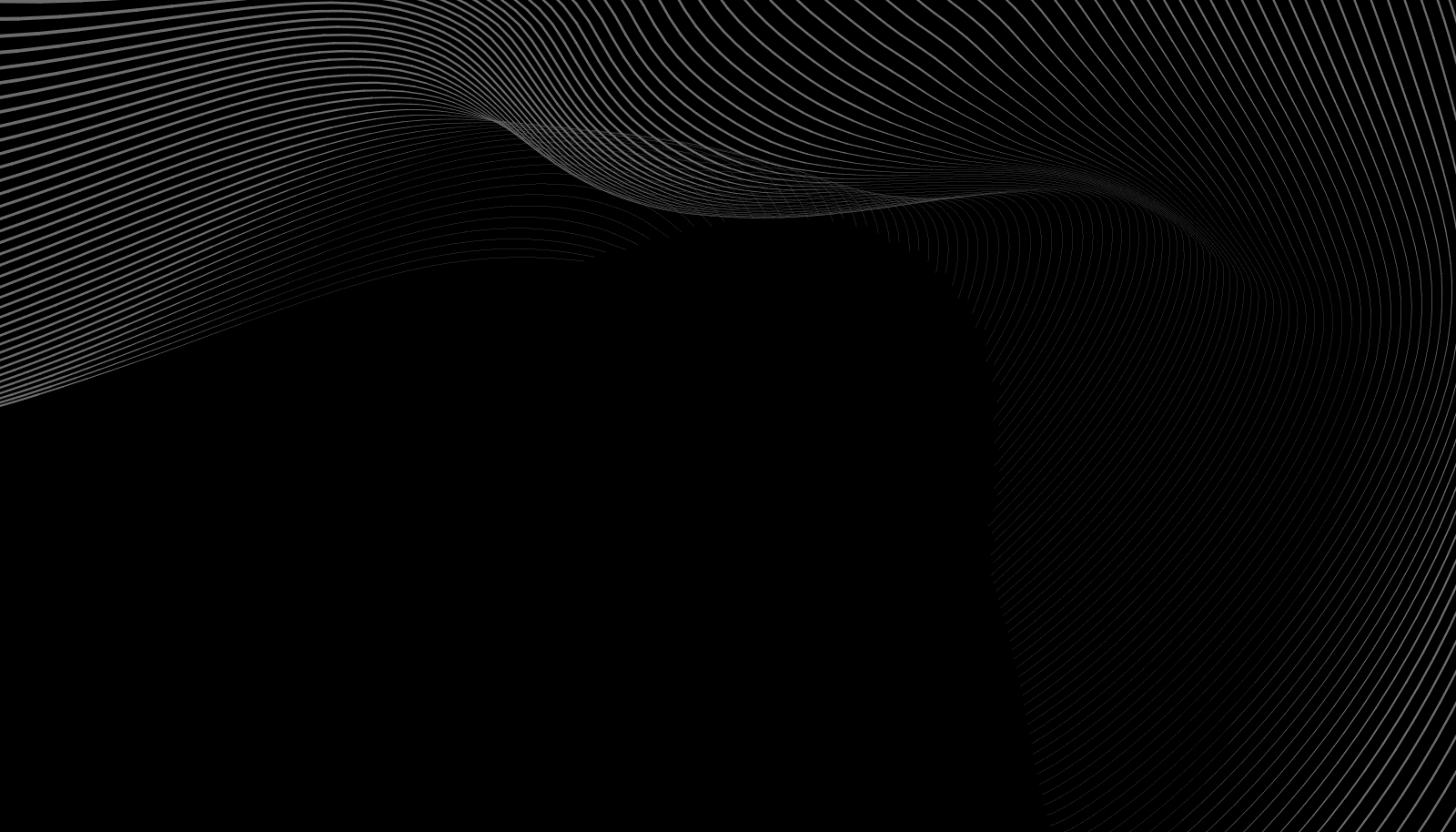
Overschakelen van iOS naar Android: de juiste manier om over te schakelen en een back-up van uw gegevens te maken
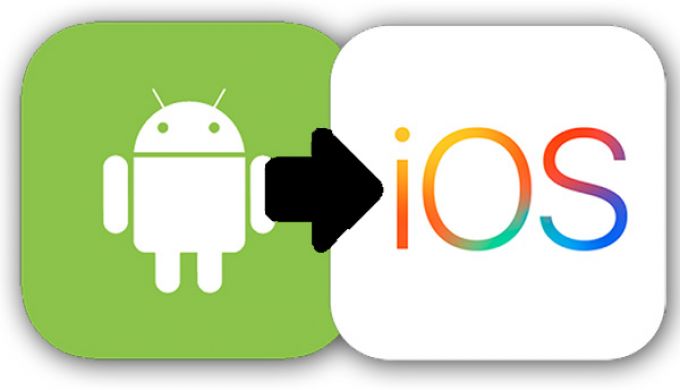
Overstappen van een iPhone naar een Android smartphone is niet zo moeilijk als veel mensen denken. Fabrikanten als Samsung, HTC en Sony bieden migratietools aan die de overstap van iOS naar Android eenvoudiger maken. De OS-schakelaar werkt echter ook zonder deze hulpmiddelen. In beide gevallen is echter de juiste voorbereiding belangrijk.
Van iPhone naar Android-smartphone: bereid u voor op de overstap
Wanneer je een mobiele telefoon koopt, kies je ook voor een ecosysteem, zoals iOS, Android of Windows Mobile – en uit dit ecosysteem stappen stelt sommige gebruikers voor onoverkomelijke hindernissen. Toch is overstappen van iOS naar Android niet zo ingewikkeld. De eerste stap voor een succesvolle overstap is het synchroniseren van de iPhone of iPad met iTunes. Maak vervolgens een iOS-back-up met iTunes. Hoe u dit moet doen, leest u in onze workshop. Het is echter belangrijk dat de iPhone back-up geen wachtwoordbeveiliging bevat. Als u nog geen Google-account hebt (Gmail, Youtube, Google Plus, enz.), moet u er een aanmaken voordat u overschakelt – anders maakt u de overstap van iOS naar Android moeilijker.
Opmerking: Er zijn verschillende manieren om gegevens van iOS naar Android over te zetten. In onze instructies houden wij ons aan oplossingen die voor de gebruiker zo ongecompliceerd en kosteloos mogelijk zijn.
iOS-contacten exporteren en ze op Android gebruiken
Oorspronkelijk was het heel eenvoudig om contacten en andere gegevens tussen iOS en Android te synchroniseren. Maar omdat Google ActiveSync sinds 2013 niet meer ondersteunt, moet je een kleine omweg nemen om de contacten over te zetten: installeer een app op je iPhone zoals My Contacts Backup of Contact Kit, waarmee je je contactgegevens als CSV-bestand (CardDAV) naar je mailadres stuurt. Sla dit bestand op uw computer op en open Google Contacts in de browser. Klik op “Meer | Importeren” (tabblad linksboven). Nu hoeft u alleen nog maar het CSV-bestand te selecteren en even te wachten tot Google alle contacten heeft geïntegreerd. Ook bestanden van Outlook en andere diensten kunnen worden geïmporteerd.
Exporteren van iOS-agenda’s en ze integreren onder Android
Om de agendagegevens zo snel mogelijk te kunnen verplaatsen, is een opgezette iCloud een eerste vereiste. Open iCloud in de browser en log in met uw Apple account. Klik op “Agenda” en rechts van de aangemaakte agenda op het WLAN-achtige symbool (agenda delen). Activeer het item “Openbare agenda” en kopieer de link die nu verschijnt. Open een nieuw browsertabblad en plak het adres. Voordat u met de Enter-toets bevestigt, moet u het voorvoegsel “webcal:” hernoemen naar “http:”. Druk nu op de Enter toets zodat het bestand op uw computer wordt opgeslagen.
Open de Google agenda, klik op het tandwiel symbool en dan op “Instellingen”. In het tabblad “Agenda”, open het item “Kalender importeren”. Selecteer het bestand dat u zojuist hebt gedownload om uw iPhone-agenda in Google te integreren. U kunt de agenda dan in iCloud weer op privé zetten.
Tip: Als u de gegevens niet handmatig van iOS naar Android wilt overbrengen, kan een hulpmiddel zoals CopyTrans helpen, dat agenda- en contactgegevens exporteert. In de gratis versie worden echter slechts 50 contacten ondersteund. De volledige versie kost 14,99 euro.
Muziek, films en foto’s van iOS naar Android overzetten
U kunt zeer gemakkelijk multimedia-gegevens uitwisselen tussen de twee systemen. Als u wilt dat Google uw muziek in de cloud beheert, hoeft u alleen maar Google Music Manager op uw pc te installeren. Open de tool, log in met uw Google-account en volg de instructies. Zodra je inlogt met dezelfde account op je Android smartphone, heb je onmiddellijk toegang tot je collectie via de voorgeïnstalleerde Play Music app.
Google Music bewaart gratis 20.000 liedjes in de cloud. Je kunt ook een app als DoubleTwist Player gebruiken. De tool bestaat uit een Android-app en een Windows-app (ook beschikbaar voor Macs) die na de installatie automatisch je iTunes-bibliotheek synchroniseert – maar alleen via een USB-kabel. Als je de multimediabestanden via het netwerk wilt synchroniseren, heb je de bijbehorende AirSync nodig, die je kunt activeren met een in-app aankoop voor 4,99 euro.
Gegevens die normaal op uw computer zijn opgeslagen, kunnen naar de smartphone onder Android worden gekopieerd door ze gewoon te verslepen. Ga op dezelfde manier te werk met foto’s: Verbind de iPhone en tegelijkertijd de Android smartphone met de PC en sleep de foto’s van de ene map naar de andere.
Overstappen van iPhone naar Android mobiele telefoon via PC-software
Sommige smartphonefabrikanten bieden verhuistools aan waarmee je je iOS-gegevens kunt kopiëren naar Android-toestellen. Meestal worden echter alleen geselecteerde modellen en niet alle OS-versies ondersteund. Sommige tools vereisen een onversleutelde iOS-back-up in iTunes.



